Si les haut-parleurs de votre PC s’arrêtent soudainement ou si le port audio fonctionne mal, vous pouvez utiliser sans fil le haut-parleur de votre téléphone Android pour votre PC gratuitement.
Il y a quelques semaines, il m’est arrivé la même chose : le port audio de mon PC a cessé de fonctionner et je n’ai pas pu le réparer même après avoir suivi de nombreuses solutions. J’ai donc décidé de commander un adaptateur audio USB. Cependant, je devais trouver un moyen d’écouter l’audio de mon PC pendant que l’adaptateur audio arrivait. C’est alors que j’ai eu l’idée d’utiliser mon téléphone Android comme haut-parleur pour mon PC.
Avec l’aide d’une application Android, vous pouvez utiliser votre téléphone comme haut-parleur pour votre PC, même si le téléphone et le PC se trouvent dans des pièces différentes. Aujourd’hui, je vais vous montrer comment configurer votre PC et votre téléphone pour qu’ils se communiquent l’audio en temps réel.
Utilisez un téléphone Android comme haut-parleur pour votre PC.
Il existe de nombreuses applications sur le Google Play Store qui vous permettent de le faire. J’ai d’abord essayé SoundWire, et honnêtement, cela a très bien fonctionné. Sa version gratuite est très souple et fonctionne sans problème dans la plupart des cas. Cependant, j’ai parfois rencontré des problèmes de latence, alors j’ai essayé AudioRelay, et il a fait des merveilles.
Je n’ai pas constaté de latence notable à des compressions de 128 Kb/s, et il est très facile à configurer et à utiliser. Même si certaines de ses personnalisations ne sont disponibles que dans la version premium, la version gratuite fonctionne très bien pour un streaming audio illimité avec une qualité décente.
Pour la démonstration, j’utiliserai l’application AudioRelay. Vous devez configurer le client AudioRelay sur votre PC et l’application sur votre téléphone Android ; je vais vous montrer comment faire les deux :
Téléchargez le client AudioRelay pour PC.
Vous devez télécharger séparément le client AudioRelay sur votre PC que vous pouvez obtenir sur le site web d’AudioRelay. Lorsque vous lancez le client pour la première fois, Windows peut vous demander de l’autoriser dans le Pare-feu ; assurez-vous de cliquer sur Autoriser ici. Vous vous assurerez ainsi que le pare-feu ne bloque pas l’accès au client.
Il vous suffit de laisser le client ouvert pour le configurer. Bien qu’il y ait quelques personnalisations, vous pouvez améliorer votre expérience, comme lancer l’application au démarrage du système, minimiser l’application dans la barre des tâches, etc.
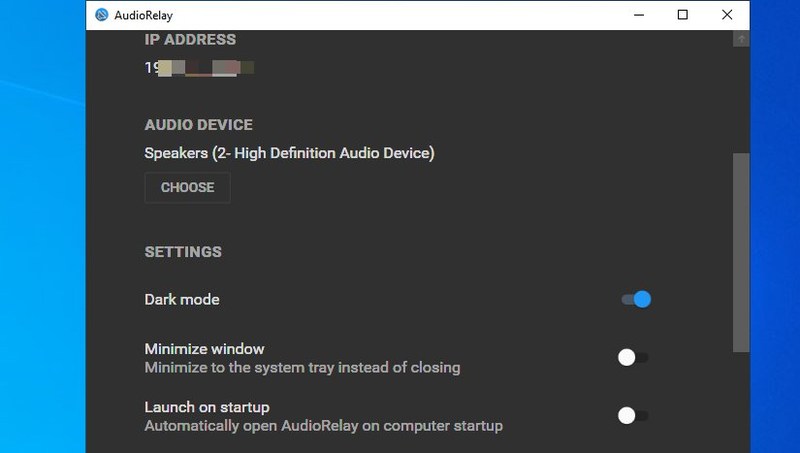
Utilisation de l’application Android AudioRelay
Tout d’abord, assurez-vous que votre téléphone est connecté à la même connexion Internet que votre PC. L’application ne fonctionne que si les deux appareils sont sur le même réseau ; c’est pourquoi elle peut établir une connexion automatique.
Ensuite, lancez l’application AudioRelay et appuyez sur le bouton Rechercher pour rechercher votre PC sur le réseau. Une fois trouvé, tapez sur le nom de votre PC et l’AudioRelay commencera à diffuser de l’audio depuis votre PC sur votre téléphone.
Vous pouvez voir la latence en temps réel sur la même page. Il y a également un bouton Sortie audio en bas que vous pouvez toucher pour sélectionner la sortie standard ou OpenSL ES. Par défaut, OpenSL ES est sélectionné car il offre le moins de latence. Cependant, si le volume audio est faible ou si la qualité du son est mauvaise, vous pouvez passer à l’option AudioTrack pour y remédier éventuellement.
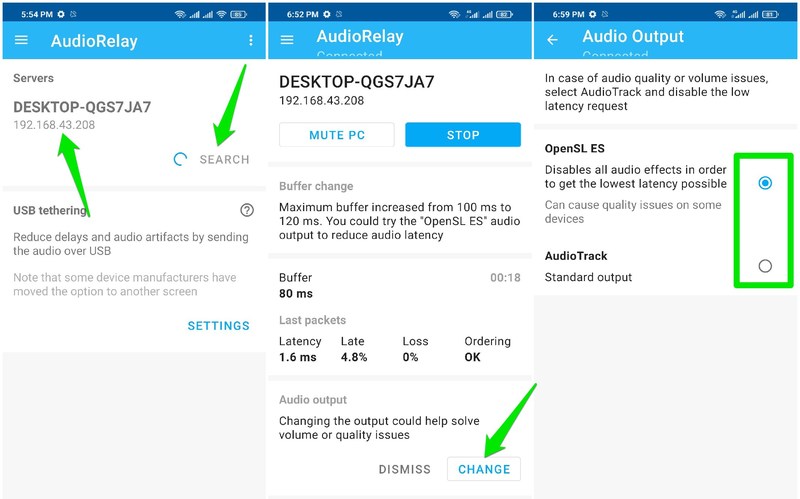
AudioRelay continue de fonctionner en arrière-plan, et vous pouvez même fermer l’application si vous le souhaitez. Si vous souhaitez arrêter le streaming audio, retournez dans l’application et appuyez sur le bouton Arrêter. Vous pouvez également contrôler le volume du téléphone à partir du client PC une fois la connexion établie.
Personnaliser les paramètres de l’application
Les informations ci-dessus sont suffisantes pour configurer les applications PC et Android afin qu’elles commencent à diffuser de l’audio. Toutefois, si vous rencontrez des problèmes ou si vous souhaitez optimiser l’audio en fonction de vos besoins, il est possible de procéder à quelques ajustements.
Remarque : certaines options ne sont disponibles que dans la version premium, mais vous pouvez toujours apporter des modifications de base dans la version gratuite.
Tapez sur le menu hamburger dans le coin supérieur gauche et sélectionnez Paramètres. Bien qu’il y ait de nombreuses options liées à l’interface utilisateur, comme le changement de thème, de langue, etc. Qualité audio et Tampon audio sont deux options qui affectent directement l’audio ; voici ce que chaque option offre.
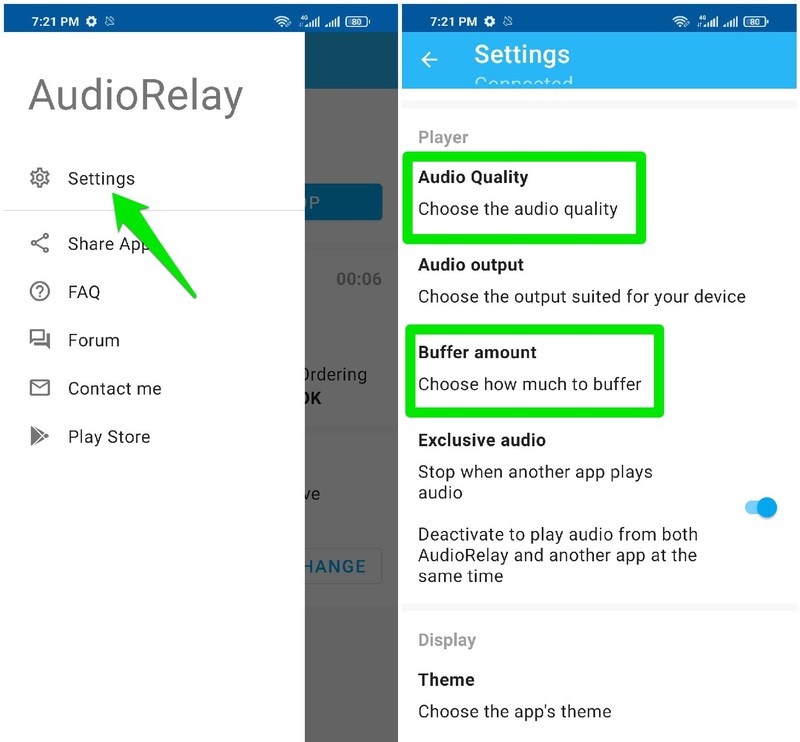
Qualité audio
Cette option vous permet de sélectionner le niveau de compression de l’audio. Vous pouvez sélectionner des niveaux de compression allant de 10 Kb/s à 450 Kb/s. Plus le paramètre audio sélectionné est compressé, plus la qualité audio est mauvaise.
Cependant, si vous optez pour une meilleure qualité, comme 256 Kb/s ou 450 Kb/s, cela consommera également plus de données. Si votre connexion internet n’est pas assez rapide pour supporter une telle qualité, vous constaterez une forte latence et des problèmes audio.
La valeur par défaut, 128 Kb/s, devrait convenir à la plupart des gens, car elle offre un son de bonne qualité tout en fonctionnant correctement sur la plupart des connexions internet. Si vous êtes confronté à des problèmes de latence ou si le son ne cesse de s’interrompre, la vitesse de 96 à 64 Kb/s est également acceptable.
Il existe également une option premium qui permet de ne pas compresser du tout l’audio. Si vous disposez d’une connexion internet à haut débit, cette option vous permet de profiter d’un son de qualité optimale.
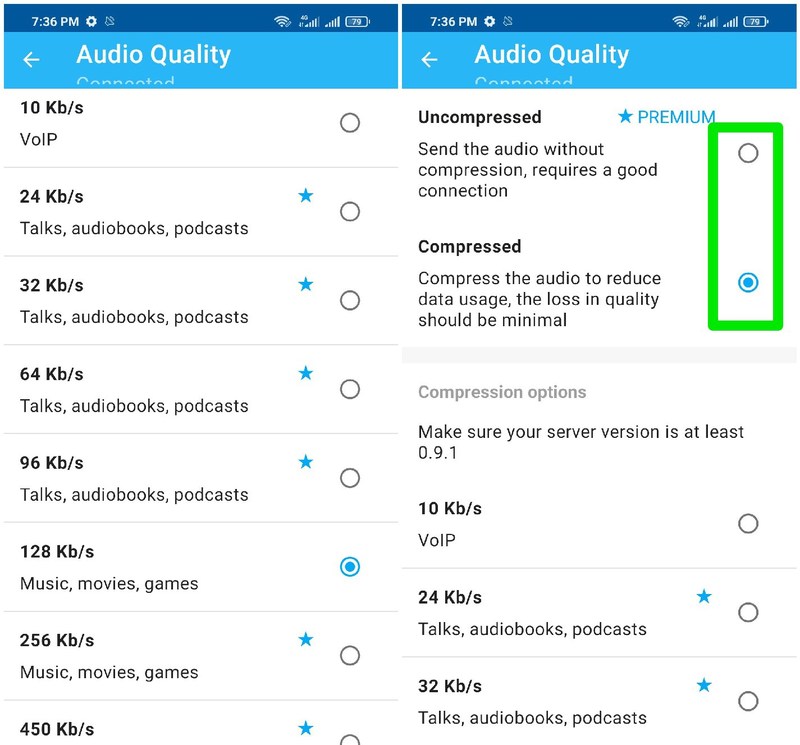
Tampon audio
Cette option vous permet de décider de la durée de mise en mémoire tampon de l’audio avant sa lecture sur votre téléphone. Si la durée de la mémoire tampon est élevée, l’application aura suffisamment de temps pour traiter l’audio, même avec une connexion plus lente, et pour le lire en douceur.
Cependant, cela augmentera la latence et vous aurez l’impression que l’audio est lu plus tard que l’action en cours, ce qui n’est pas bon pour regarder des vidéos ou jouer à des jeux.
Vous pouvez réduire la mémoire tampon pour minimiser la latence, mais vous aurez besoin d’une connexion rapide pour lire l’audio en douceur. Dans le cas contraire, l’audio s’arrêtera sans cesse car il ne pourra pas être traité avec une connexion plus lente.
En fonction de vos besoins, vous pouvez sélectionner une mémoire tampon faible, moyenne ou élevée. Vous pouvez également sélectionner une durée de tampon personnalisée comprise entre 1 et 100 si vous possédez la version premium de l’application.
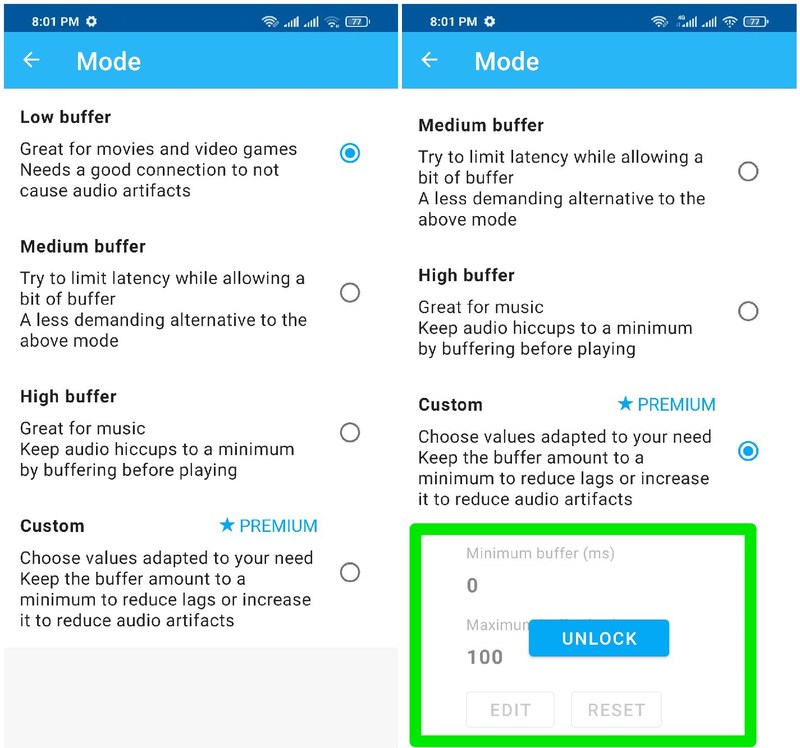
Récapitulation
Si vous avez souvent besoin d’utiliser votre téléphone Android comme haut-parleur pour PC, je vous recommande de vous procurer la version premium de l’application AudioRelay. Non seulement elle vous permettra d’optimiser la qualité audio, mais vous pourrez également lire de l’audio sur plusieurs téléphones Android simultanément. Si vous ne voulez pas acheter la version premium mais que vous voulez quand même les options de personnalisation, l’application SoundWire que j’ai mentionnée plus haut est une bonne alternative.

